Jotform सबसे लोकप्रिय ऑनलाइन फॉर्म बिल्डरों में से एक है, जिसका उपयोग शुरुआती से लेकर उन्नत उपयोगकर्ताओं तक सभी करते हैं। हालांकि यह एक सरल इंटरफ़ेस और ड्रैग-एंड-ड्रॉप बिल्डर के साथ आता है, लेकिन कुछ कम-ज्ञात विशेषताएं हैं जो आपके रूपों को बेहतर बना सकती हैं।
यहां, हम उन बारह युक्तियों को सूचीबद्ध करते हैं जिनका उपयोग आप Jotform के साथ बेहतर फ़ॉर्म बनाने के लिए कर सकते हैं।
1. थीम के साथ अपने रूपों का रंगरूप बदलें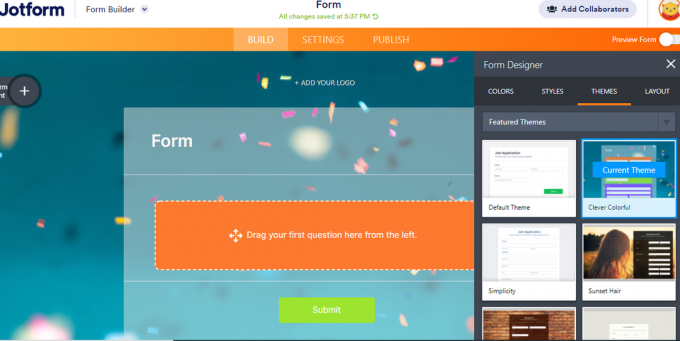
Jotform आपको केवल रंगों पर ही नहीं, आपके प्रपत्रों के डिज़ाइन पर पूर्ण नियंत्रण प्रदान करता है। इसमें आपके रूपों के लिए कई आश्चर्यजनक विषयों के साथ एक थीम स्टोर है।
विषयों को उनकी शैली और घटनाओं द्वारा वर्गीकृत किया जाता है, ताकि आप आसानी से अपने फॉर्म के लिए उपयुक्त खोज सकें। इसके अलावा, आप अपनी आवश्यकताओं के अनुरूप इन विषयों के रंग और शैली को बदल सकते हैं।
अधिकांश थीम उपयोग करने के लिए स्वतंत्र हैं, लेकिन प्रीमियम थीम का उपयोग करने के लिए आपको कुछ डॉलर का भुगतान करना होगा।
2. सशर्त तर्क का प्रयोग करें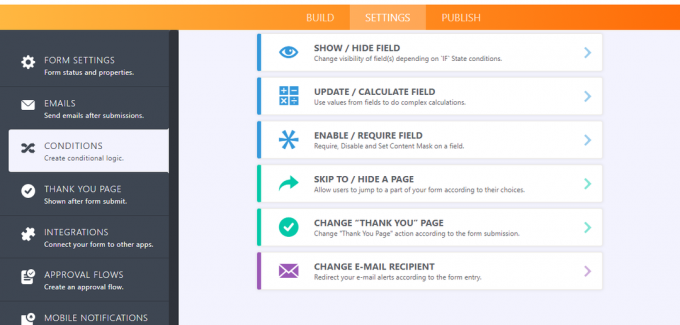
Jotform का उपयोग करके, आप स्मार्ट फॉर्म बनाने के लिए if-then शर्तों का उपयोग कर सकते हैं। ये सशर्त रूप प्रतिवादी के चयन के आधार पर अपना व्यवहार बदलते हैं।
सशर्त तर्क का उपयोग करके, आप पृष्ठों को छोड़ सकते हैं, अलग-अलग लोगों को अलग-अलग प्रश्न दिखा सकते हैं, अधिक फॉर्म फ़ील्ड जोड़ सकते हैं, गणना कर सकते हैं और विभिन्न नोट्स प्रदर्शित कर सकते हैं- सभी उत्तरों के आधार पर।
सम्बंधित: Android और iPhone के लिए सर्वश्रेष्ठ निःशुल्क फ़ॉर्म निर्माता
आप चयनित विकल्पों के आधार पर ईमेल सूचनाओं के प्राप्तकर्ताओं को भी बदल सकते हैं। तर्क के लिए धन्यवाद, आप अपने उत्तरदाताओं को अप्रासंगिक या बहुत अधिक प्रश्नों के साथ बंद किए बिना अधिक कुशलता से डेटा एकत्र कर सकते हैं।
3. कार्ड प्रकार फॉर्म बनाएं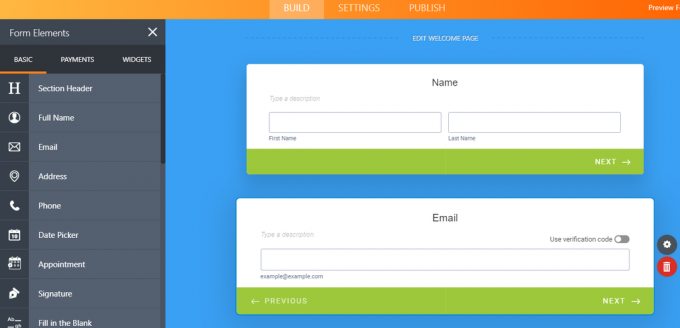
Jotform दो प्रकार के फॉर्म प्रदान करता है: क्लासिक और कार्ड। क्लासिक फॉर्म एक ही पेज पर सभी प्रश्नों को प्रदर्शित करता है, जबकि कार्ड फॉर्म प्रति पेज एक प्रश्न दिखाता है।
कार्ड प्रकार के फॉर्म पारंपरिक रूपों की तुलना में कुछ अधिक सुविधाएँ प्रदान करते हैं। कार्ड फॉर्म का उपयोग करके, आप रेटिंग के लिए इमोजी-स्लाइडर जोड़ सकते हैं, माइक्रो-एनिमेशन का उपयोग कर सकते हैं और ईमेल पते को तुरंत सत्यापित कर सकते हैं।
आप विभिन्न एम्बेडिंग सुविधाओं का भी उपयोग कर सकते हैं और उत्तरदाताओं को बाद में फ़ॉर्म भरना जारी रखने की अनुमति दे सकते हैं। कार्ड फॉर्म आपकी पूर्णता दरों को बढ़ा सकते हैं और छोटे फॉर्म के लिए एक अच्छा विकल्प हैं।
अपने प्रपत्रों में अधिक कार्यात्मकता जोड़ने के लिए, आप Jotform Widgets का उपयोग कर सकते हैं। विश्लेषिकी, समृद्ध सामग्री, वीडियो, सत्यापन, गणना, मानचित्रण आदि जैसे विभिन्न उद्देश्यों के लिए कई विजेट उपलब्ध हैं।
कुछ सबसे उपयोगी ई-हस्ताक्षर, सूची, नियम और शर्तें, पीडीएफ एम्बेडर और फॉर्म गणना हैं।
सम्बंधित: उन्नत Google प्रपत्र युक्तियाँ और तरकीबें
5. अन्य ऐप्स के साथ फ़ॉर्म एकीकृत करें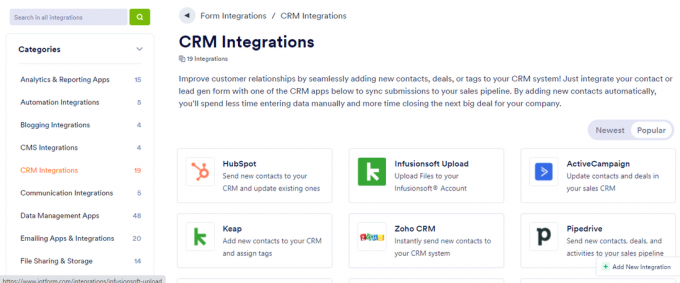
Jotform आपको अपने वर्कफ़्लो को सुव्यवस्थित करने के लिए कई अन्य ऐप्स के साथ अपने फॉर्म को एकीकृत करने देता है। इसके फॉर्म इंटीग्रेशन पेज पर, आप उन सभी ऐप्स को ढूंढ सकते हैं जो Jotform के साथ इंटीग्रेशन के लिए उपलब्ध हैं।
लोकप्रिय ऐप्स में Google शीट्स, हबस्पॉट, एयरटेबल, Google कैलेंडर, ड्रॉपबॉक्स, मेलचिम्प और अन्य शामिल हैं। आप इन ऐप्स को श्रेणियों, उद्योगों और प्लेटफार्मों द्वारा खोज सकते हैं।
6. भरने योग्य पीडीएफ फॉर्म बनाएं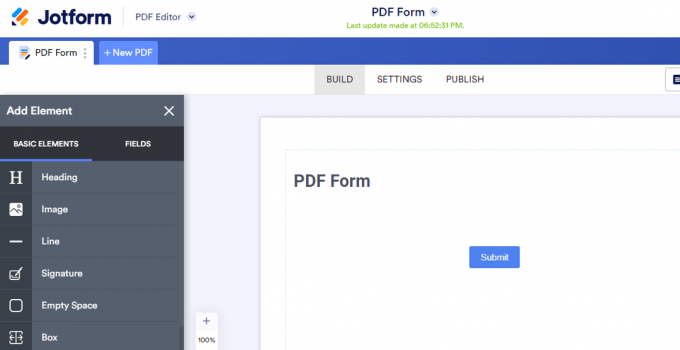
ऑनलाइन फ़ॉर्म के अलावा, आप Jotform के शक्तिशाली PDF संपादक का उपयोग करके भरने योग्य PDF फ़ॉर्म बना सकते हैं।
आपके उत्तरदाता इन फ़ॉर्म को इंटरनेट के बिना किसी भी उपकरण पर भर सकते हैं और बाद में आपको भेज सकते हैं। आप अपने पीडीएफ फॉर्म में विभिन्न फॉर्म फ़ील्ड जोड़ सकते हैं, फ़ील्ड भरने के लिए अनिवार्य बना सकते हैं, और एक हस्ताक्षर फ़ील्ड सम्मिलित कर सकते हैं।
सम्बंधित: Google ड्राइव का उपयोग करके पीडीएफ फॉर्म कैसे भरें
यदि आपके पास पहले से ही एक पीडीएफ फॉर्म है, तो आप इसे Jotform का उपयोग करके भरने योग्य फॉर्म में बदल सकते हैं। हालांकि वेब फॉर्म अधिक कार्यात्मकता प्रदान करते हैं, कुछ मामलों में पीडीएफ प्रारूप बेहतर काम करता है।
7. स्पैम से बचने के लिए कैप्चा जोड़ें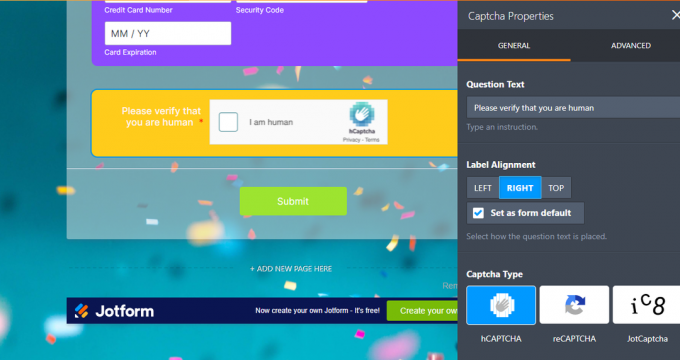
जब आप अपनी वेबसाइट पर कोई फ़ॉर्म पोस्ट कर रहे होते हैं, तो बॉट द्वारा उन्हें भरने और आपके इनबॉक्स को स्पैम करने की संभावना होती है। यदि आप स्वचालित प्रतिक्रिया प्राप्त करने से डरते हैं, तो आप स्वयं को स्पैम से बचाने के लिए अपने फ़ॉर्म में कैप्चा जोड़ सकते हैं।
यह छोटी सी विशेषता आपको बॉट्स को दूर रखते हुए अधिक सटीक जानकारी एकत्र करने में मदद करती है। विभिन्न प्रकार के कैप्चा उपलब्ध हैं:
- recaptcha
- गणित कैप्चा
- जोतकैप्चा
- ड्राइंग कैप्चा
- एचकैप्चा
8. रेटिंग फ़ील्ड जोड़ें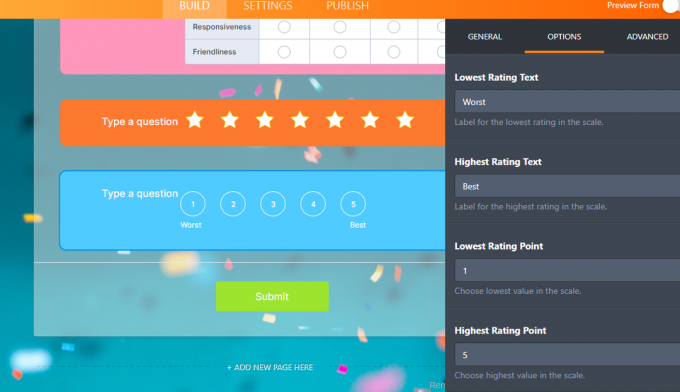
यदि आप सर्वेक्षण बना रहे हैं, तो आप उत्तरदाताओं से रेटिंग के लिए पूछ सकते हैं। रेटिंग दो प्रकार की होती है: स्टार और स्केल। स्टार रेटिंग उपयोगकर्ताओं को सितारों के आधार पर रेट करने देती है। आप सितारों की संख्या निर्धारित कर सकते हैं, रेटिंग शैली बदल सकते हैं और एक उप-लेबल जोड़ सकते हैं।
दूसरी ओर, स्केल रेटिंग उपयोगकर्ताओं को दो मानों के बीच एक संख्या चुनने के लिए कहती है। आप आरंभिक और अंतिम मान चुन सकते हैं और निर्दिष्ट कर सकते हैं कि उच्चतम और निम्नतम मान क्या दर्शाते हैं।
उत्तरदाताओं से कई चीजों की रेटिंग के लिए पूछने के लिए, आप एक इनपुट तालिका भी जोड़ सकते हैं। इसके अलावा, आप अपनी पसंद की पंक्तियों और स्तंभों को रख सकते हैं और विभिन्न इनपुट प्रकार जैसे रेडियो, चेकबॉक्स, न्यूमेरिक और ड्रॉपडाउन चुन सकते हैं। संतुष्टि सर्वेक्षण के लिए यह सुविधा विशेष रूप से उपयोगी है।
9. प्रीफिल फॉर्म फील्ड
अपने उत्तरदाताओं के लिए चीजों को आसान बनाने के लिए, आप फ़ॉर्म प्रीफ़िल सुविधा का उपयोग कर सकते हैं। ऐसे कई स्रोत हैं जहां से आप अपने प्रपत्रों को पहले से तैयार कर सकते हैं।
आप हबस्पॉट और सेल्सफोर्स जैसे सीआरएम के साथ अपने फॉर्म को एकीकृत कर सकते हैं, पहले से भरे फॉर्म के लिए एक कस्टम यूआरएल तैयार कर सकते हैं और इसे अपने ग्राहकों को भेज सकते हैं। आप फ़ील्ड का मिलान करके पिछले प्रपत्रों या तालिकाओं से फ़ील्ड को पूर्व-पॉप्युलेट भी कर सकते हैं।
सम्बंधित: बेहतरीन Google फ़ॉर्म विकल्प जो आपको आज़माने चाहिए
इसके अलावा, फॉर्म भेजने से पहले उन्हें मैन्युअल रूप से प्रीफिल करने का विकल्प होता है। यह सुविधा आपके उत्तरदाताओं को बुनियादी जानकारी को फिर से दर्ज करने के कार्यों से बचाती है और प्रतिक्रिया दरों को बढ़ाती है।
10. पासवर्ड से अपने फॉर्म को सुरक्षित रखें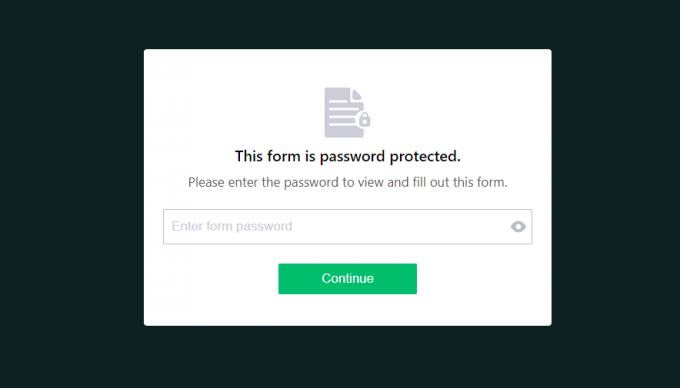
यदि आप चाहते हैं कि केवल चयनित लोग ही आपका फॉर्म भरें, तो आप इसे पासवर्ड से सुरक्षित कर सकते हैं। इस तरह, केवल वही पासवर्ड दर्ज कर सकते हैं जो आपके फॉर्म को एक्सेस और सबमिट कर सकते हैं।
पासवर्ड सुरक्षा का उपयोग करके, आप सीमित समय/ग्राहक ऑफ़र, कंपनी के भीतर सर्वेक्षण, और अन्य निजी फ़ॉर्म के लिए फ़ॉर्म बनाते हैं। आप अपने उत्तरदाताओं को भरे हुए फ़ॉर्म की पासवर्ड-संरक्षित प्रति ईमेल भी कर सकते हैं।
इसी तरह, आप प्रपत्र प्रतिक्रियाओं को एन्क्रिप्ट कर सकते हैं ताकि केवल आप ही संवेदनशील जानकारी देख सकें।
11. पोल बनाएं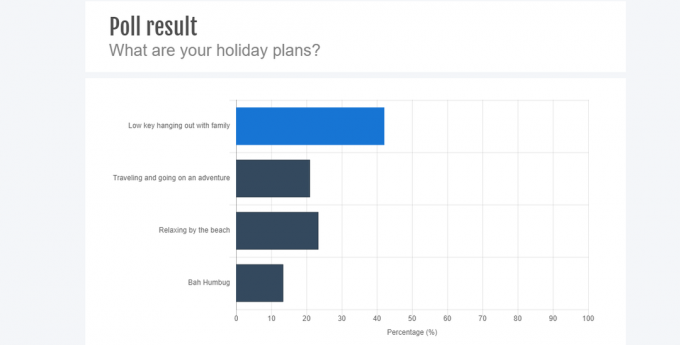
यदि आप अपने दर्शकों की राय या विकल्पों के बारे में जानने के लिए सर्वेक्षण बना रहे हैं, तो यह एक सर्वेक्षण जोड़ने लायक है। JotPoll का उपयोग करके, आप आसानी से अपने Jotform प्रपत्रों में एक पोल जोड़ सकते हैं।
पोल का उपयोग करने का लाभ यह है कि आपका प्रतिवादी वास्तविक समय में परिणाम चार्ट, कुल वोट और प्रतिशत देख सकता है।
12. Jotform के साथ भुगतान प्राप्त करें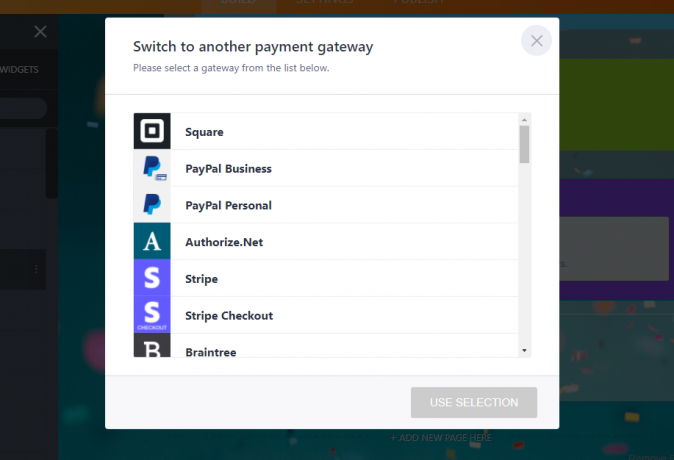
Jotform कई भुगतान विजेट भी प्रदान करता है जो आपको सीधे अपने फ़ॉर्म से भुगतान प्राप्त करने देता है। इस उद्देश्य के लिए, आप भुगतान गेटवे की एक विस्तृत श्रृंखला से चुन सकते हैं, विशेष रूप से पेपाल, स्ट्राइप और स्क्वायर।
अगर आप इवेंट रजिस्ट्रेशन, ट्रेनिंग एप्लिकेशन या बुकिंग के लिए फॉर्म बना रहे हैं, तो यह फीचर आपके काम आ सकता है।
Jotform. का अधिकतम लाभ उठाएं
जो कोई भी अक्सर पेशेवर रूप बनाता है, उसके लिए Jotform की खोज करना और उसकी सभी विशेषताओं का परीक्षण करना उचित है। ऊपर बताए गए टिप्स आपको प्रयोग शुरू करने और बेहतर फॉर्म बनाने में मदद कर सकते हैं।
यह न केवल आपको अपने ग्राहकों/सहयोगियों पर एक बेहतर प्रभाव छोड़ने में मदद करेगा, बल्कि एकीकरण के साथ आपके कार्यभार को भी कम करेगा।
क्या आपने कभी सोचा है कि आप ट्रेलो से एक फॉर्म को डिजाइन, निर्माण और साझा कर सकते हैं? अब, आप पावर-अप की मदद से ट्रेलो की उत्पादकता और JotForm की आसानी को जोड़ सकते हैं।
आगे पढ़िए
- इंटरनेट
- ऑनलाइन उपकरण
- कंप्यूटर टिप्स

पाकिस्तान में जन्मे और रहने वाले सैयद हम्माद महमूद MakeUseOf के लेखक हैं। वह बचपन से ही वेब पर सर्फिंग करते रहे हैं, नवीनतम तकनीकों का अधिकतम लाभ उठाने के लिए उपकरण और तरकीबें खोजते रहे हैं। टेक के अलावा, वह फुटबॉल से प्यार करता है और एक गर्वित क्यूलर है।
हमारे न्यूज़लेटर की सदस्यता लें
तकनीकी युक्तियों, समीक्षाओं, निःशुल्क ई-पुस्तकों और अनन्य सौदों के लिए हमारे न्यूज़लेटर से जुड़ें!
सब्सक्राइब करने के लिए यहां क्लिक करें